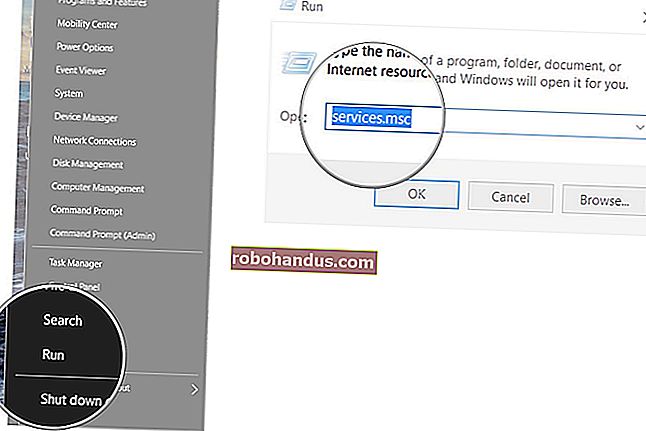iPhoneまたはiPadでセルラーデータをオフにする方法

外出先でiPhoneまたはiPad(Wi-Fi + Cellular)を使用している場合は、自宅やオフィスから離れている間は、インターネットアクセスをセルラーデータに依存している可能性があります。携帯電話のデータをすばやくオンまたはオフにして、トラブルシューティングを行ったり、携帯電話の料金を節約したりするのは簡単です。方法は次のとおりです。
セルラーデータとは何ですか?
セルラーデータは、携帯電話ネットワークを使用してインターネットに接続することを意味する用語です。つまり、Wi-Fiから離れて、外出先でもインターネットにアクセスできます。すべてのiPhoneモデルはセルラーデータをサポートしており、「Wi-Fi + Cellular」というラベルの付いたiPadの特定のモデルもそれをサポートしています。
セルラーデータをオフにする理由
携帯電話のデータを利用できるようにすることは、ほとんどの場合良いことですが、一時的にオフにしたい場合もあります。
携帯電話データを無効にする理由の1つは、多くの携帯電話プランが携帯電話データアクセスに追加料金を請求し、多くの携帯電話プランが使用するデータ量を測定することです。請求額を節約するために、セルラーデータをオフにして、追加料金が発生しないようにすることができます。(セルラーデータを使用できるアプリを構成し、使用するデータ量を追跡することもできます。)
特定の場所で頻繁に使用するWi-Fi信号が弱い場合、携帯電話が自動的にセルラーデータに切り替わり、インターネットにアクセスできなくなり、気付かない可能性があり、予想よりもはるかに高い電話料金が発生します。
これと同じ理由で、Wi-Fi接続のトラブルシューティングを行うためにセルラーデータをオフにする必要がある人もいます。セルラーデータをオフにすると、デバイスがセルラーネットワークではなくWi-Fiからすべてのデータを取得していることを確認して、Wi-Fiの速度と接続を正確に測定できます。
コントロールセンターを使用してセルラーデータを有効または無効にする
セルラーデータをオンまたはオフにする最も簡単な方法は、コントロールセンターを使用することです。
コントロールセンターは、画面の明るさ、音量、曲の再生などの調整など、一般的に使用されるタスクへのショートカットのコレクションです。また、懐中電灯をオンにしたり、写真を撮ったりするなどの機能をすばやく起動する方法としても機能します。
まず、コントロールセンターを起動します。方法は次のとおりです。
- iOS12以降を実行しているiPhoneX以降/ iPad:画面の右上から下にスワイプします。
- iPhone8以前/ iOS 11以前を実行しているiPad: 画面の下から上にスワイプします。(コントロールセンターはiOS 7で最初に登場しました。)

これを行うと、コントロールセンターがポップアップ表示されます。周囲に電波があるアンテナのような円形のアイコンを見つけます。それがセルラーデータのアイコンです。
- セルラーデータアイコンが緑色の場合は、セルラーデータがオンになっていることを意味します。
- セルラーデータアイコンが灰色の場合は、セルラーデータがオフになっていることを意味します。
アイコンをタップして、希望に応じてセルラーデータをオンまたはオフにします。

セルラーデータをオフにすると、iPhoneまたはiPadはWi-Fiを使用してインターネットに接続する必要があります。
機内モード(機内に飛行機が入っている円形のアイコン)を切り替えて、コントロールセンターからの携帯電話データをオフにすることもできます。機内モードを有効にした後でWi-Fiをオンに戻すこともできますが、機内モードでも同時にWi-Fiが無効になることに注意してください。
関連:iPhoneまたはiPadでコントロールセンターを使用する方法
設定アプリを使用してセルラーデータを有効または無効にする
セルラーデータをオンまたはオフにする別の方法は、Appleの設定アプリを使用することです。これは通常、ホーム画面にあります。灰色の歯車アイコンをタップして起動します。

[設定]に移動したら、[携帯電話]オプションを見つけてタップします。

[セルラー]メニューで、上部にある[セルラーデータ]スイッチを見つけます。スイッチをタップして、オンとオフを切り替えます。セルラーデータを有効にすると、スイッチが右にスライドして緑色で表示されます。
ここからローミングデータを制御することもできます。これらの設定を見つけるには、「セルラーデータオプション」をタップします。たとえば、セルラープランによっては、海外旅行中にセルラーデータローミングを無効にして、追加料金から身を守ることができます。

セルラーデータをオフにした場合は、Wi-Fiから離れるときに、(上記の手順を繰り返して)再度オンにすることを忘れないでください。そうしないと、メッセージやメールなど、インターネットに接続された一部のアプリが期待どおりに機能しない場合があります。